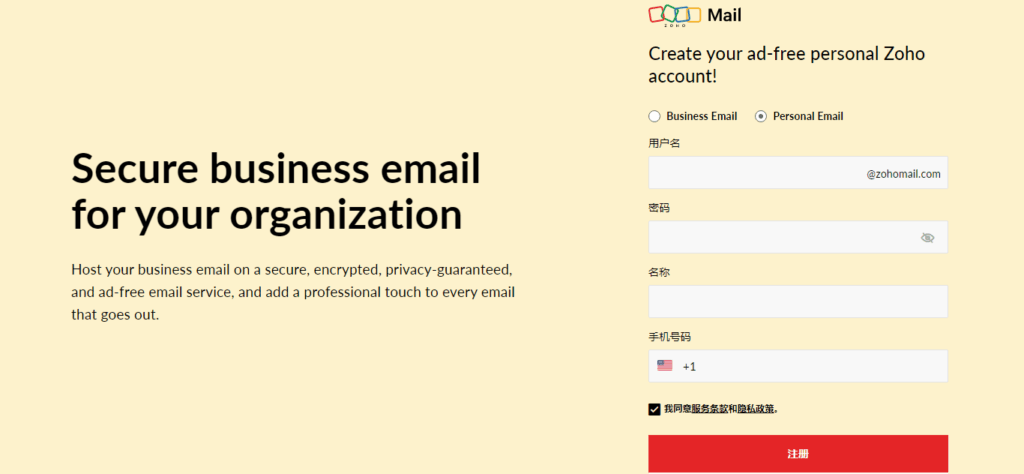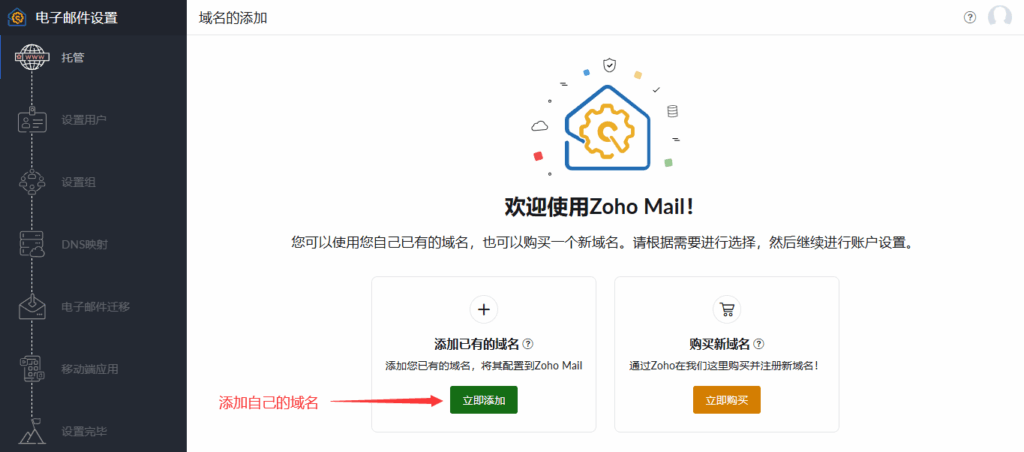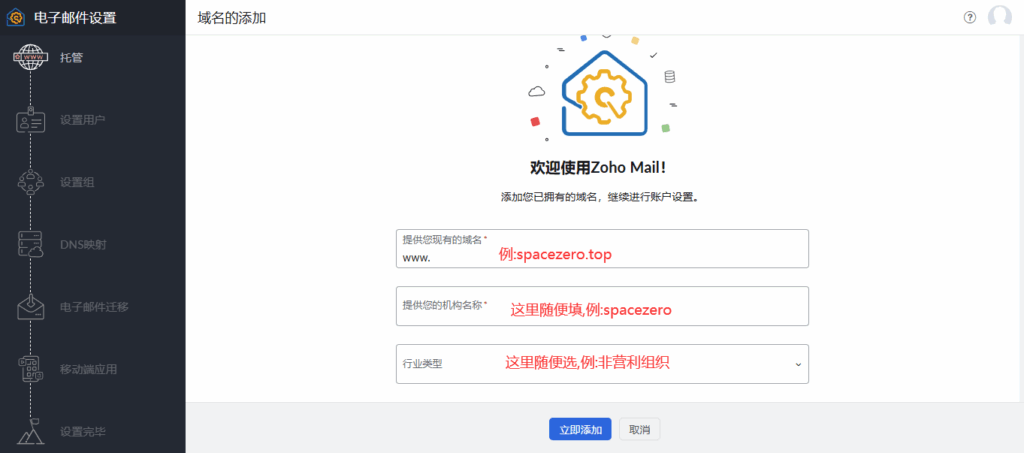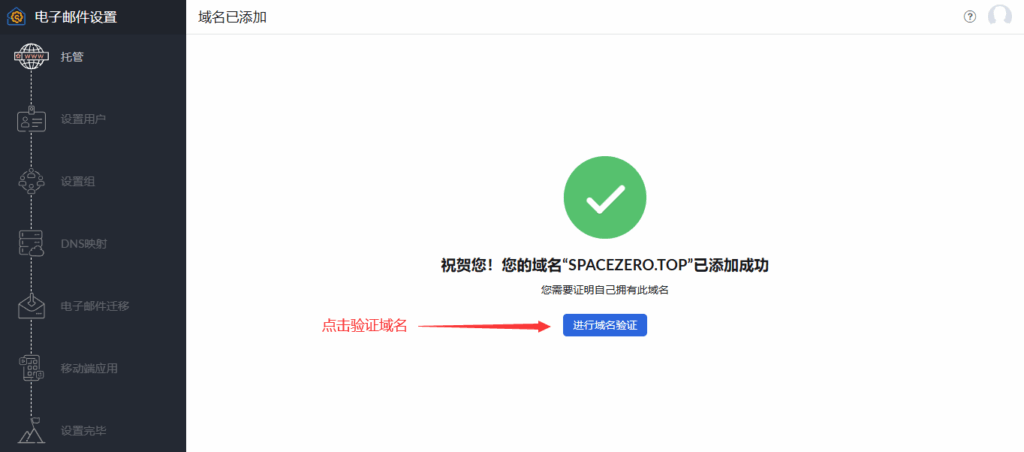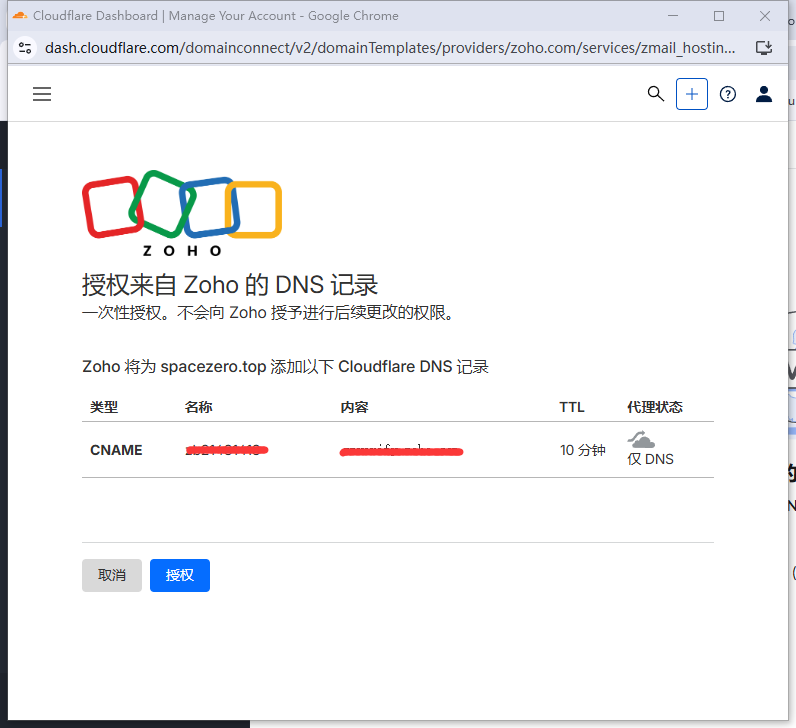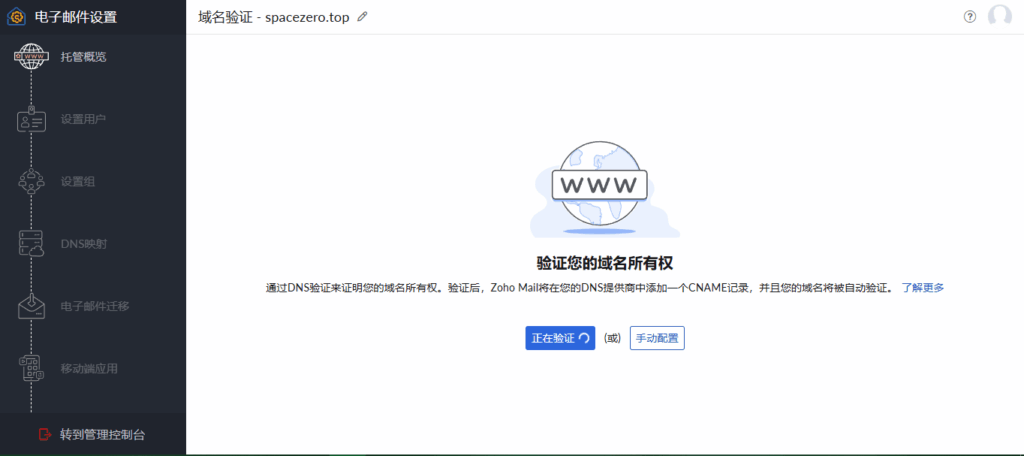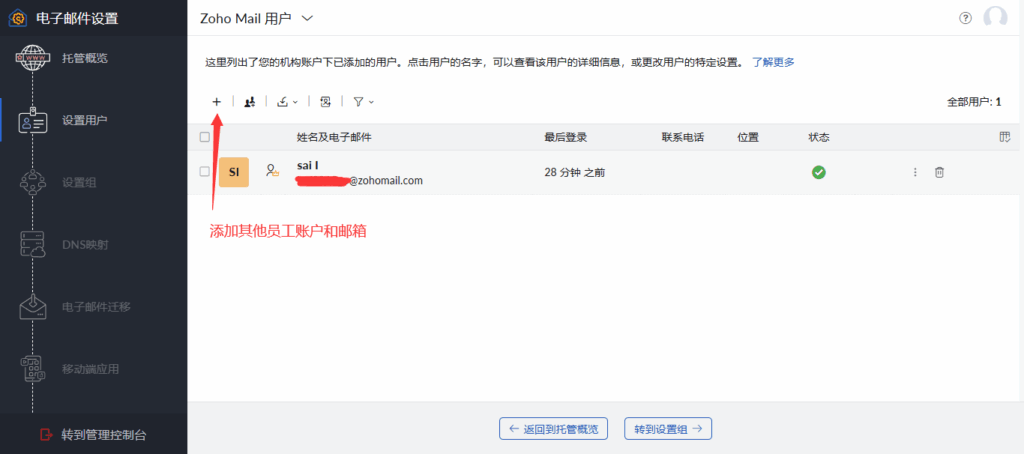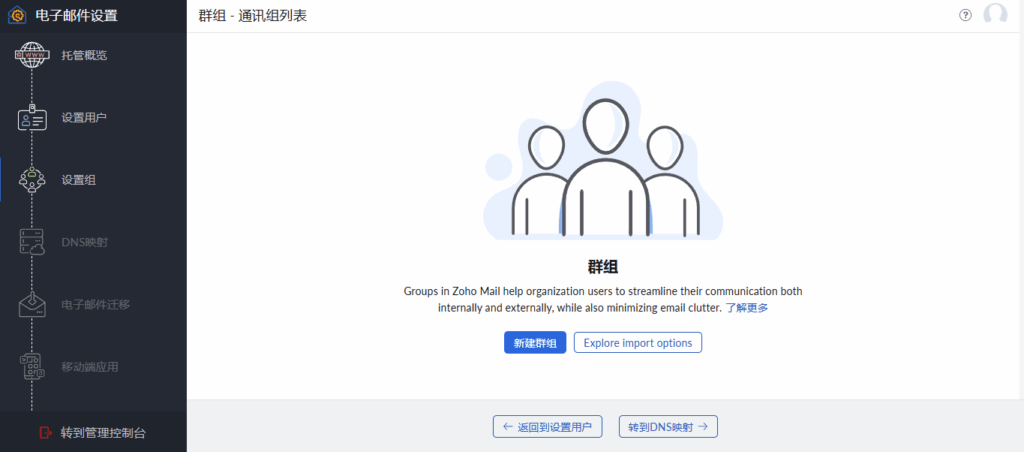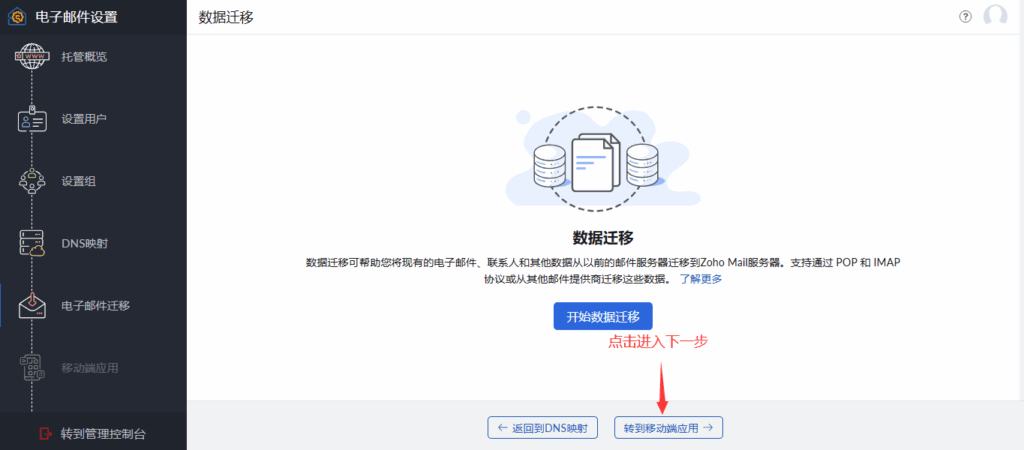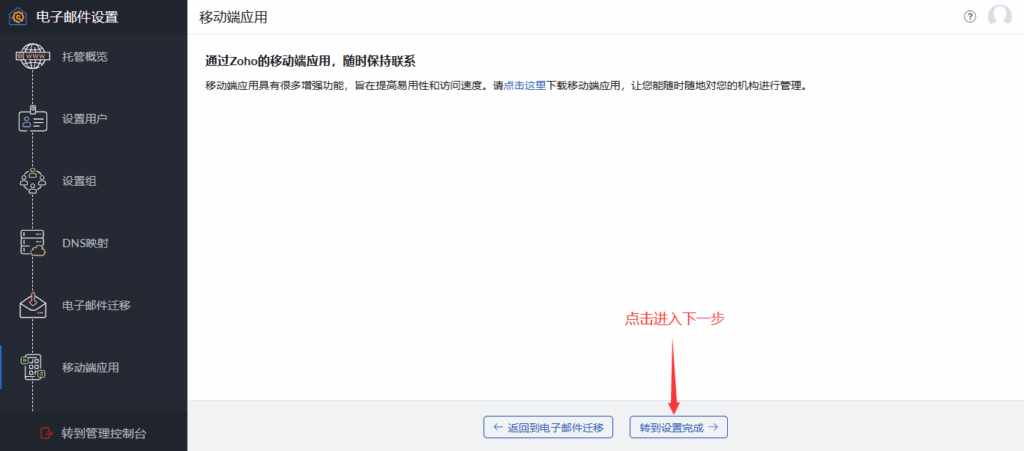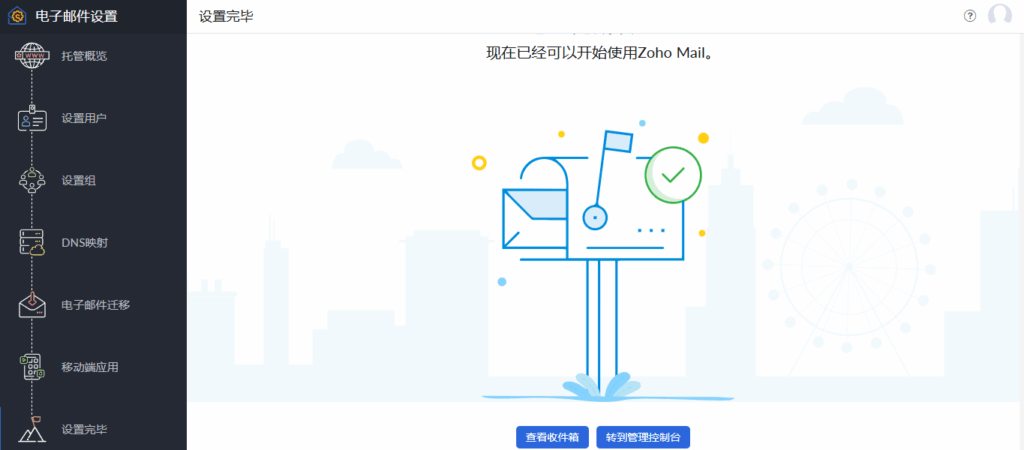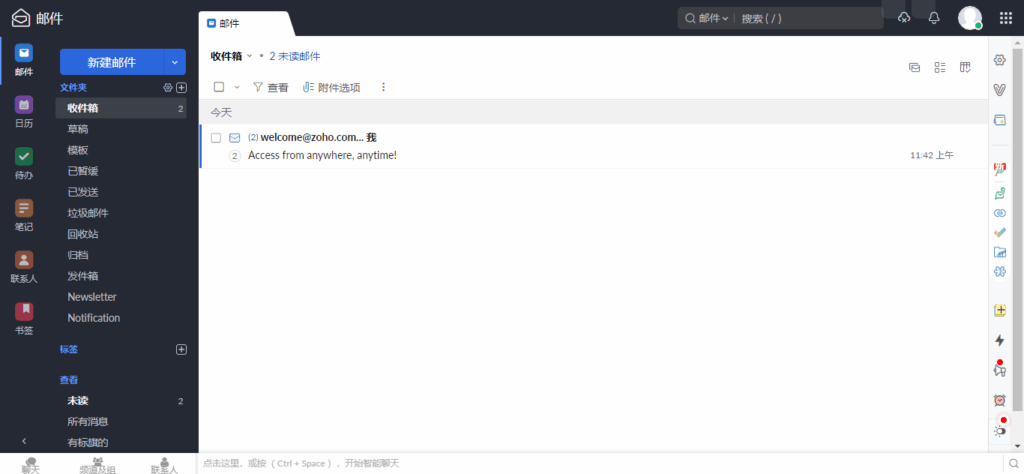Zoho企业邮箱免费版申请与配置指南
配置Zoho企业邮箱并不复杂,官方提供了详细的指引流程。接下来将会使用本站域名spacezero.top作为演示,详细介绍完整的账户申请和配置步骤。
1. 购买域名
申请企业邮箱之前,你需要有一个域名,建议使用spaceship来注册域名并托管到cloudflare
2. 注册Zoho账户
点击下方链接,注册Zoho企业邮箱账户:
3.添加域名
进入邮箱配置页面,添加域名,具体操作如下图所示:
4. 配置账户和邮箱地址
免费版本可以创建5个账户(含管理员账户),点击「添加」即可创建其他员工账户和邮箱:
参考下图提示填写员工账户信息,随后点击底部的「添加」添加账户
账号创建完成
5. 设置群组
这个功能我还没搞懂,不需要的可以跳过
6. 配置域名DNS
给域名添加DNS记录值后,企业邮箱才可以正常收发邮件
然后,返回到Zoho企业邮箱配置页面,系统提示 DNS 记录验证成功后,点击「转到电子邮件迁移」:
7. 迁移原邮箱数据到Zoho Mail
新用户一般不需要使用邮箱迁移功能,在这里不详细介绍邮箱迁移的过程,你可以通过 Zoho数据迁移流程 将旧邮箱的数据迁移到Zoho Mail。
8. 下载Zoho手机APP
直接跳过进行下一步
登录Zoho邮箱和管理控制台
完成邮箱配置后,邮箱就可以正常使用了,下面演示如何登录到Zoho邮箱和账户管理控制台。
1. 登录Zoho企业邮箱
请点击下方链接,输入你的账户密码登录到 Zoho 企业邮箱: